

人気ASPのA8.netとは?
まずは「A8.net」について簡単に紹介させてもらいます。
A8.netは次のような特長をもつ国内最大手のASP(アフィリエイト・サービス・プロバイダー)となります。
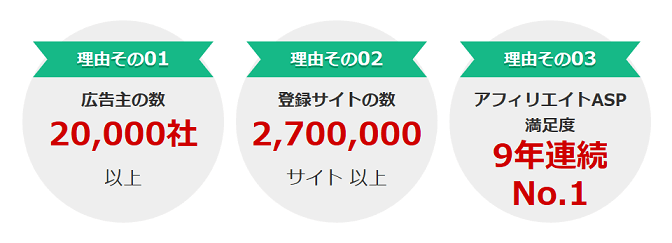
【引用】A8.netホームページより
- 広告主の数 20,000社以上! ⇒ 豊富なアフィリエイト広告の中から選べ、貼りたい広告がすぐに見つかります!
- 登録サイトの数 2,700,000サイト以上! ⇒ 多くのサイトでアフィリエイト運用されている実績抜群のASP!
- アフィリエイトASP満足度 9年連続No.1! ⇒ 多くのアフィリエイターに支持されている安心・満足のASP!
私もA8.netに登録していますが、アフィリエイターをやる気にさせてくれる様々な仕掛けがたくさんあるところもGood Pointなんです!
例えば、過去3カ月間のアフィリエイト報酬額を元に12個の段階でランク分けされる「メディアランクシステム」。ランク毎に特典(一例:アフィリエイターが喉から手が出るほどゲットしたい(?)エーハチくんのオリジナルフィギュア、オリジナル文房具、ランク者のみが入場できるイベント)がありゲーム感覚でアフィリエイトに取り組めるんです!
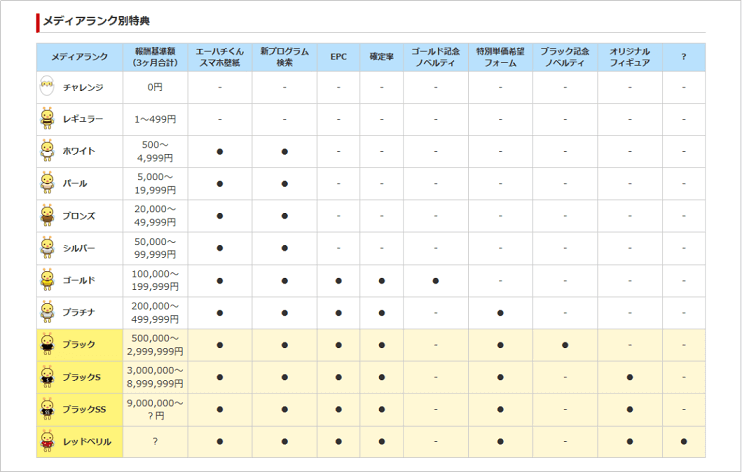
また、アフィリエイターが広告主と交流できる場(A8フェスティバルなど)を提供してくれているんです。 初心者向けに無料セミナー(アフィリエイト講座)を開いてくれたり、有名アフィリエイターの座談会を開いてくれたり、ありがたいかぎりですね!
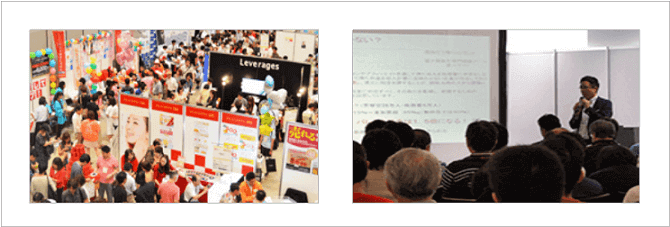
アフィリエイトを始めるならまずは登録しておきたい定番のASPとなります!
※ちなみに、「アフィリエイト」や「ASP」については次の記事で詳しく説明していますのでご覧ください!
A8.netについてある程度ご理解いただけたと思いますので、A8.netへの登録方法の説明に移っていきたいと思います。
A8.netへの登録方法
それではA8.netへの登録方法については説明していきます。
まずはA8.netのホームページにアクセスし、画面左上の「アフィリエイトをはじめてみる!」ボタンをクリックします。
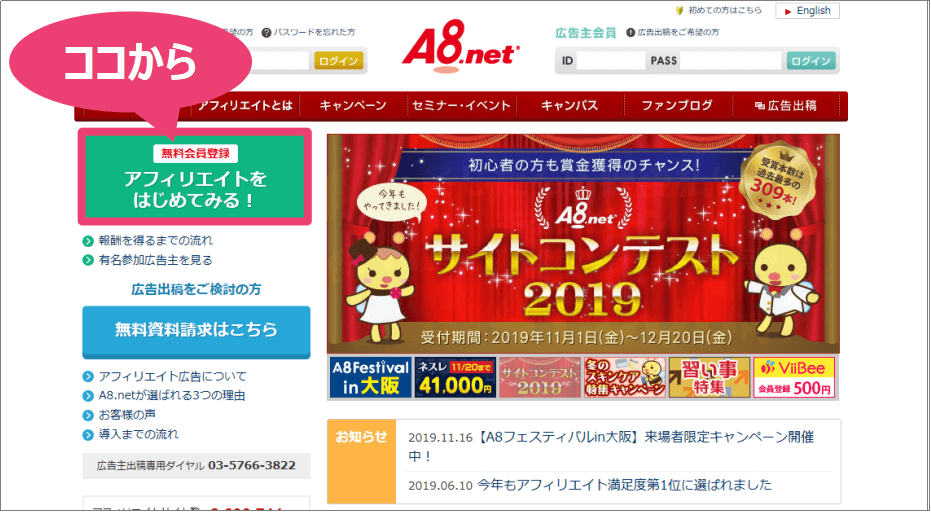
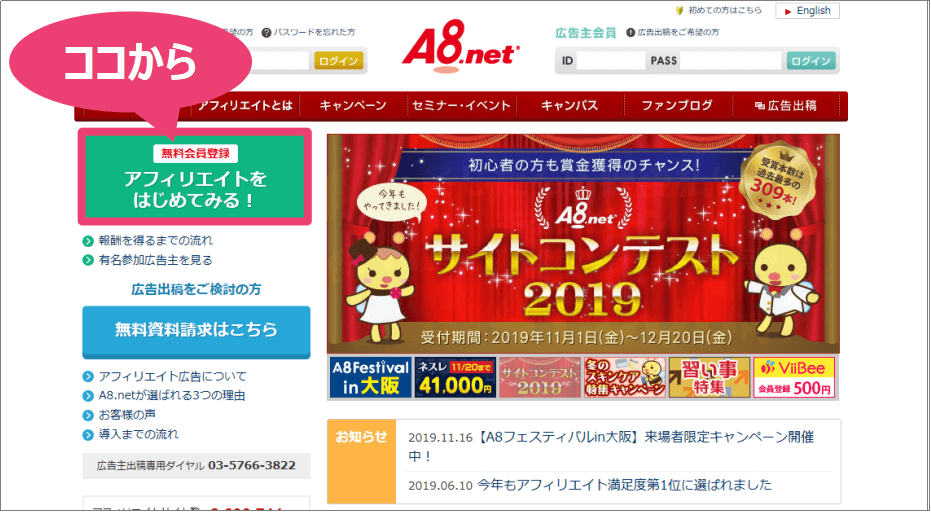
次のようなメールアドレス登録画面になると思いますので、お使いのメールアドレスを入力します。
メールアドレスが入力ができましたらその下の利用規約をチェックし、「仮登録メールを送信する」ボタンを押下します。
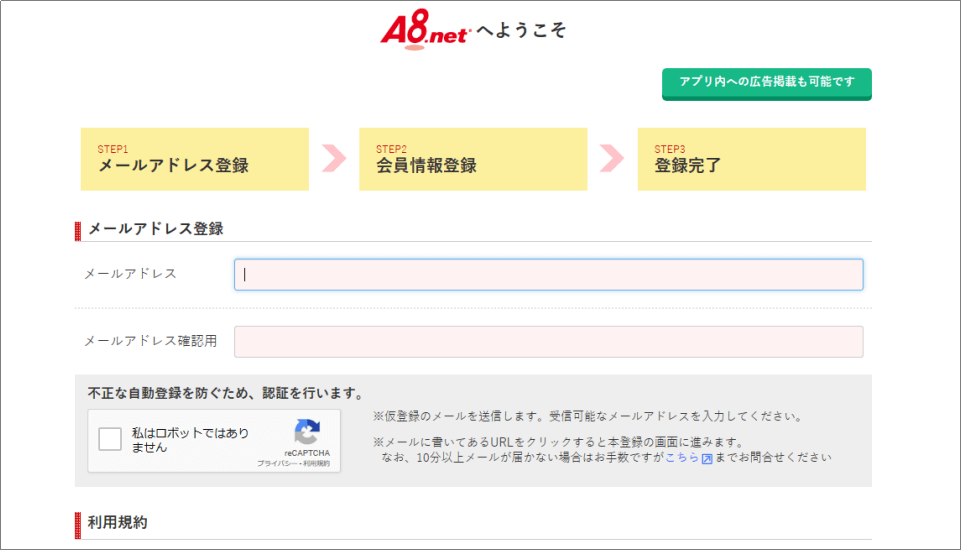
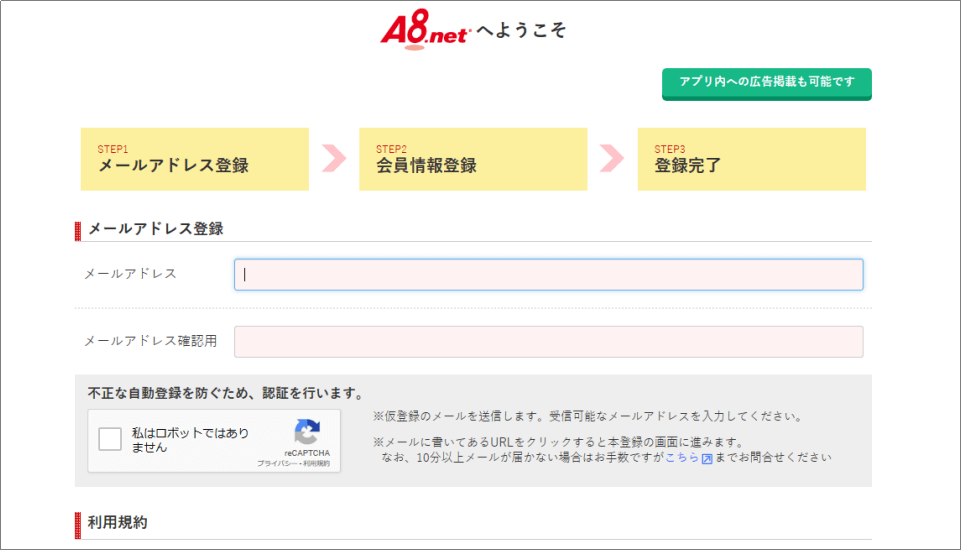
次のような画面になりますので、登録したメールアドレスの受信フォルダを確認してみましょう。
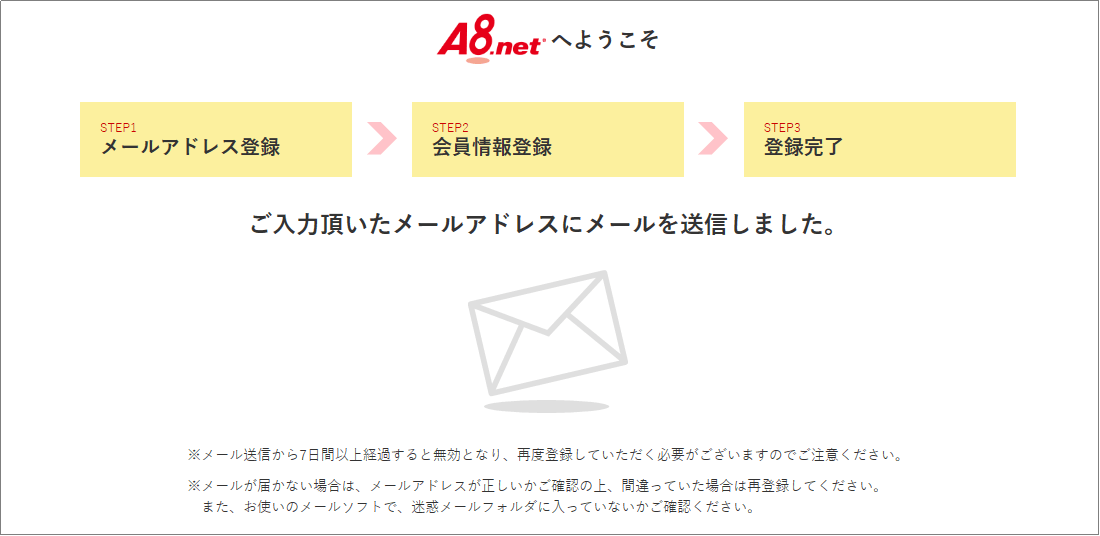
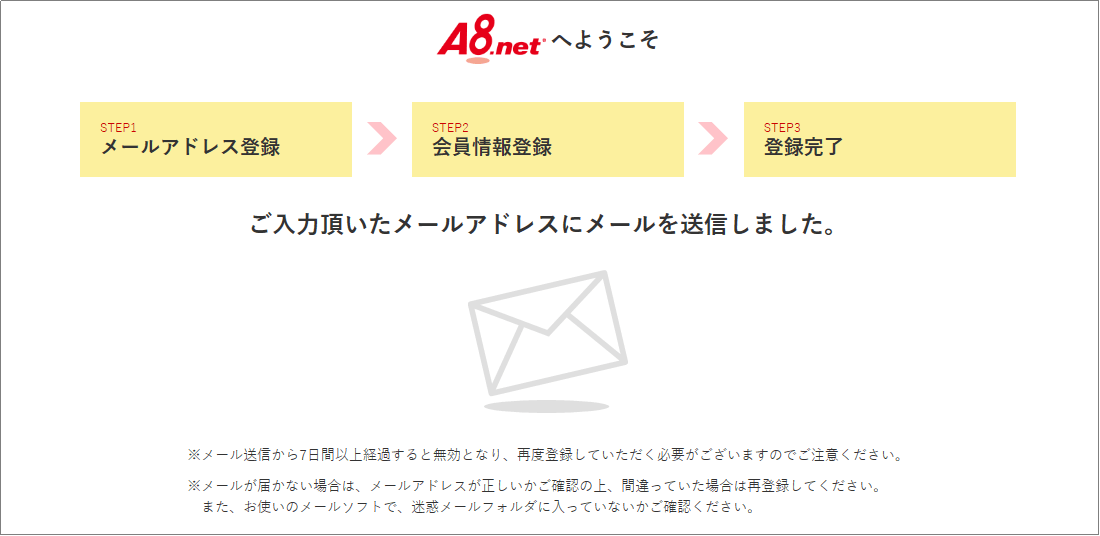
A8.netから次のようなメールが届いていると思いますので、メール本文の「登録用URL」のリンクをクリックすると新たな入力画面が開くと思います。
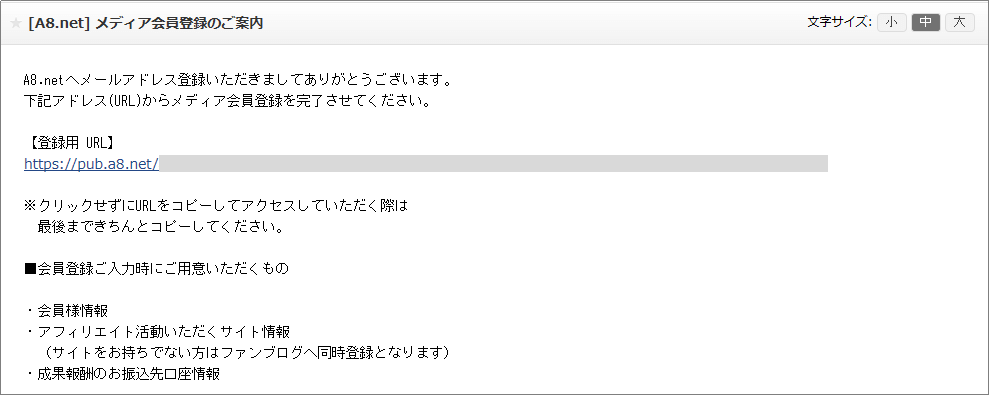
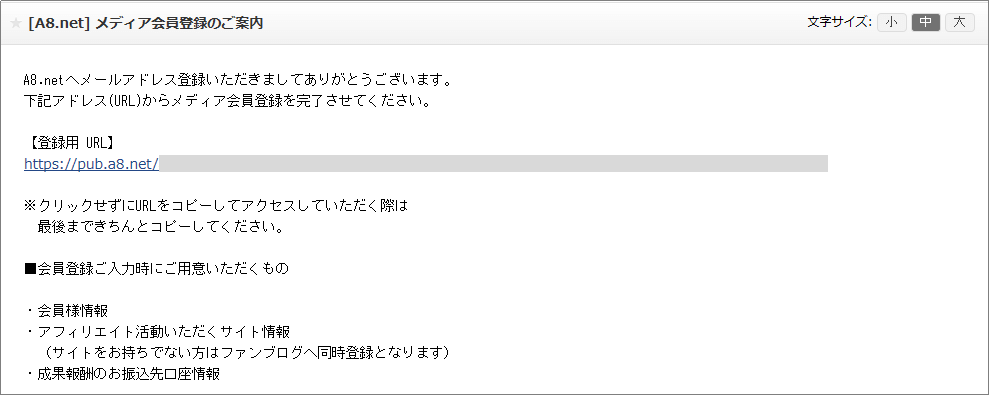


A8.net登録 基本情報入力
まずは「基本情報」の入力になります。ここは迷わず入力できると思います。
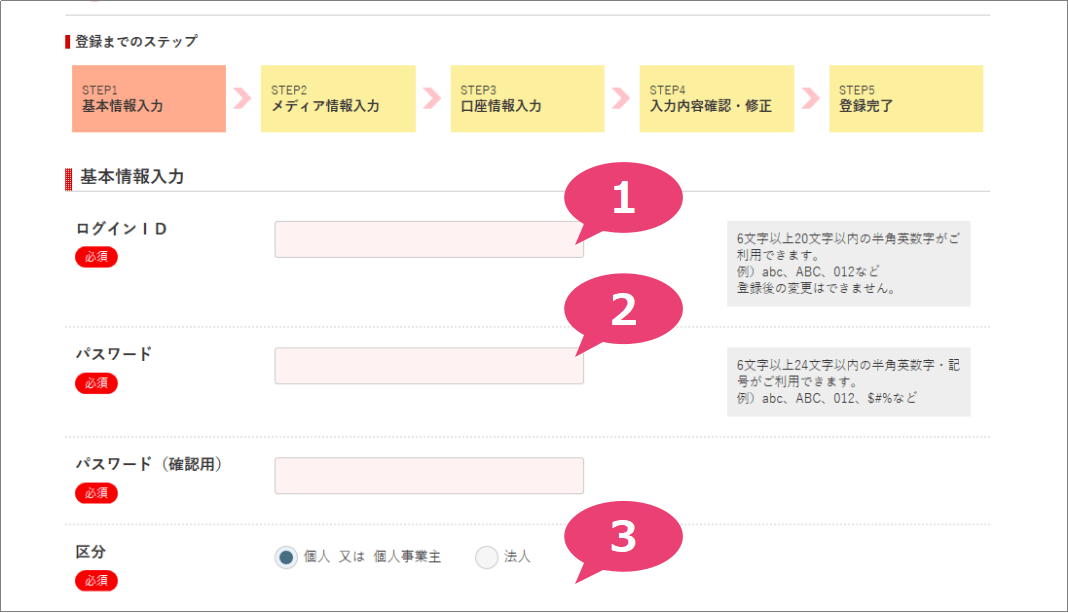
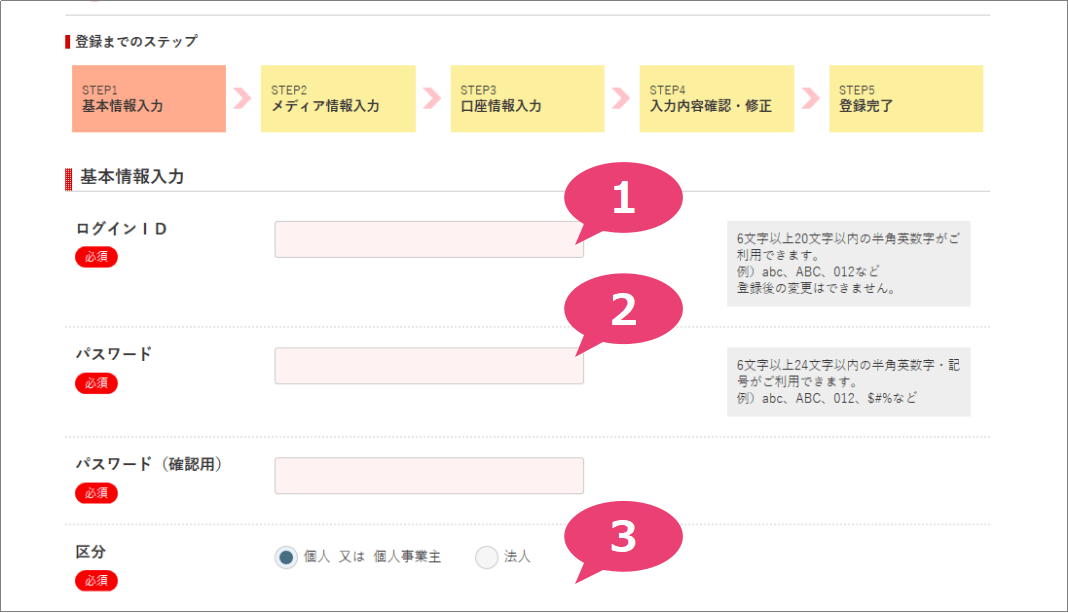
❶には、お好きなログインIDを入力します。(ログインIDには「6文字以上20字以内の半角英数字」が利用できます。登録後の変更はできませんので注意が必要です。)
❷には、パスワードを入力します。(パスワードには「6文字以上24字以内の半角英数字・記号」が利用できます。)
❸では、「個人 又は 個人事業主」または「法人」の当てはまる方を選択します。(個人アフィリエイターの方は前者となります。)
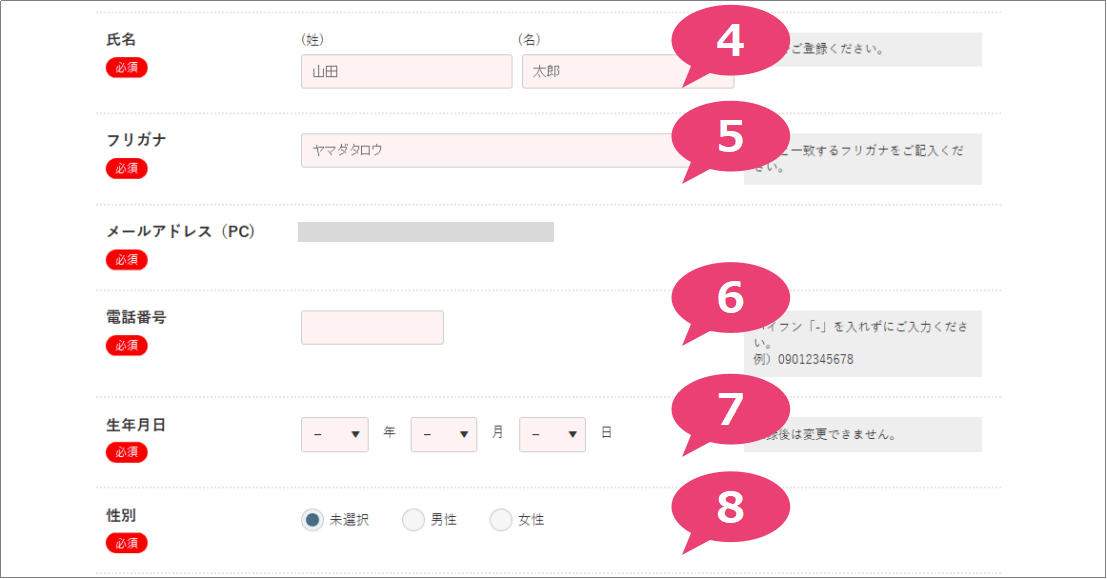
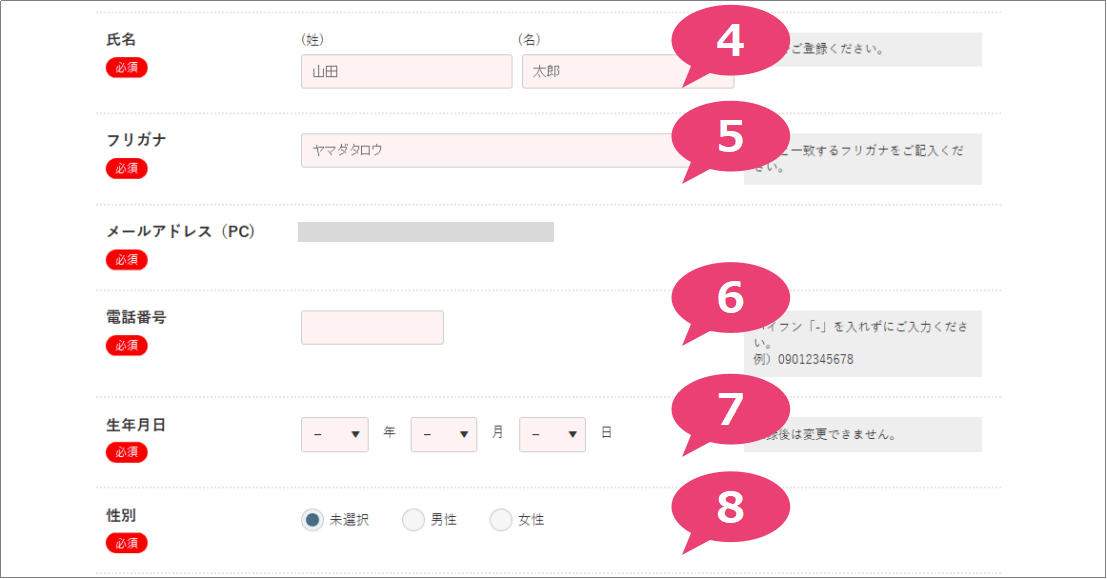
続く❹には氏名を、❺にはフリガナを入力します。
❻には電話番号(ハイフンは不要となります。)を、❼には生年月日を入力し、❽では性別を選択します。
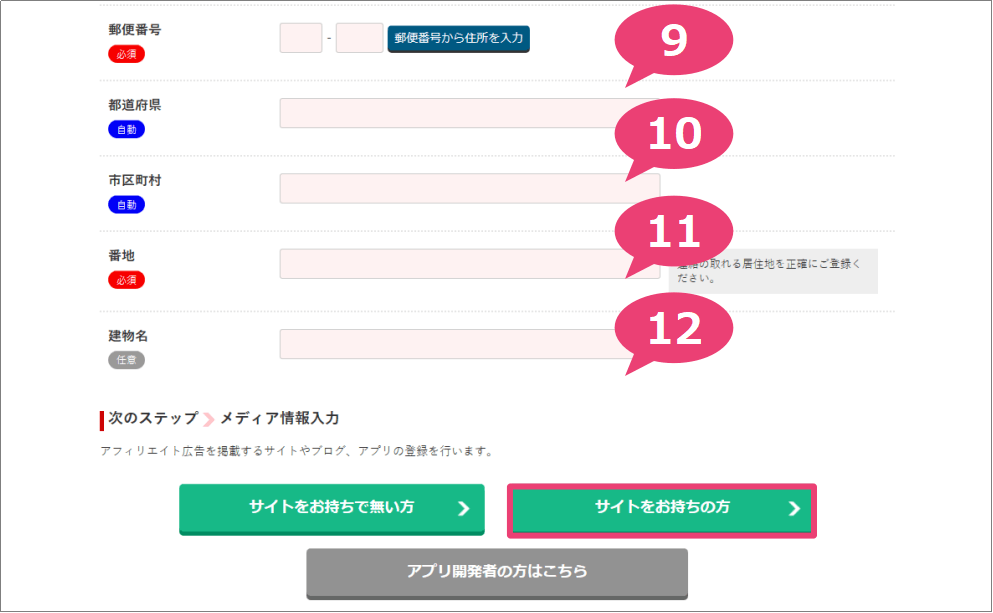
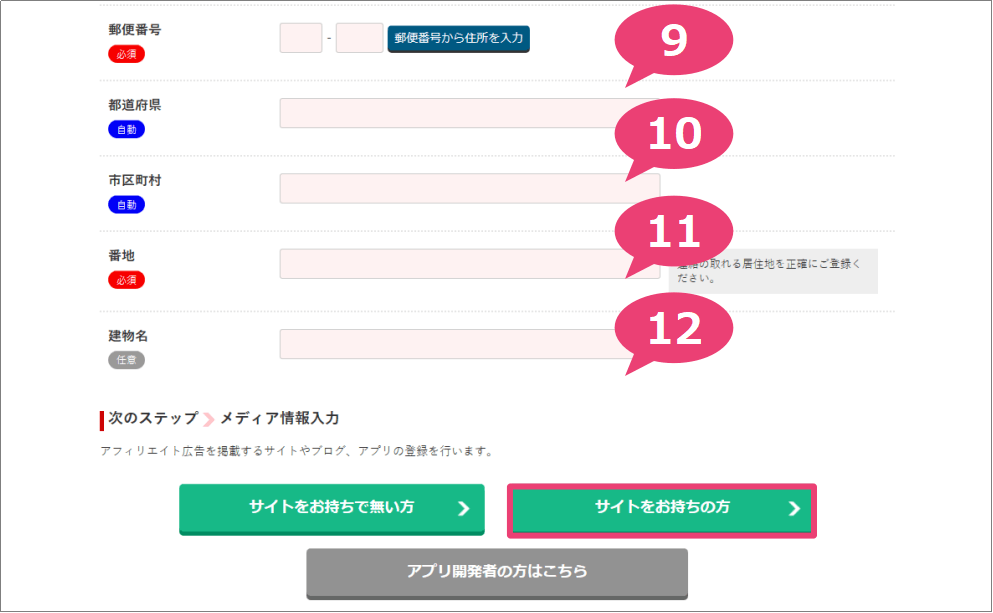
続く❾には、郵便番号を入力します。入力後、「郵便番号から住所を入力」ボタンを押すと❿の都道府県、市区町村は自動で入力されます。
⓫には番地を、⓬には建物名(任意)を入力します。これで「基本情報」の入力は完了となります。


それでは、「サイトをお持ちの方」ボタンを押して次のステップに移りましょう。
A8.net登録 メディア情報入力
次は「メディア情報」の入力になります。
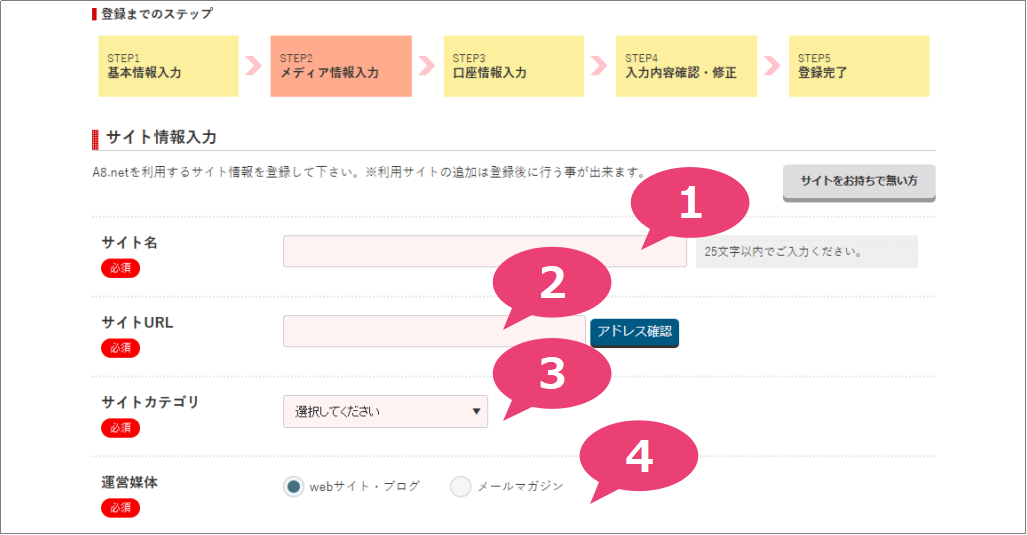
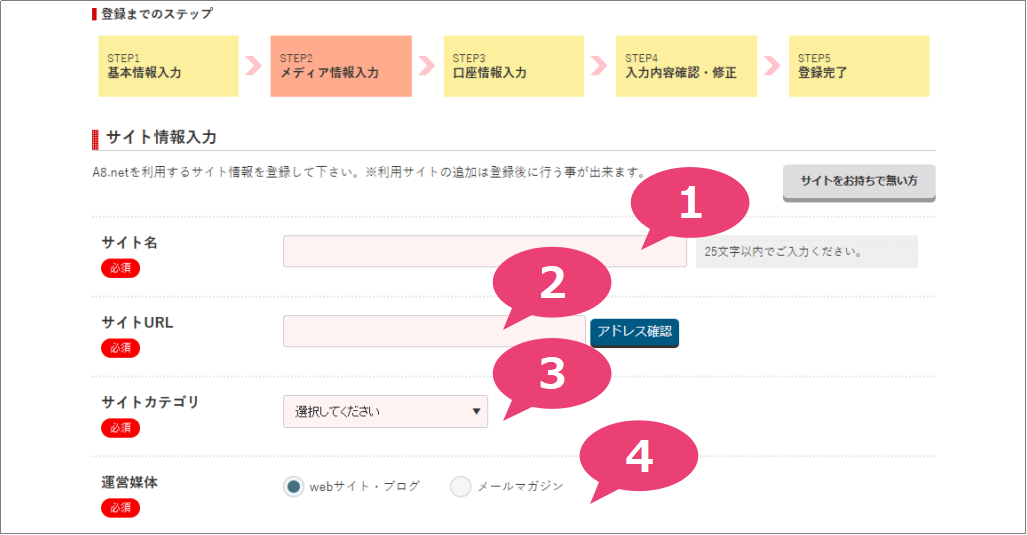
❶には、あなたのWebサイトの「サイト名」を入力します。(例:WEBレコ)
❷には、あなたのWebサイトの「サイトURL」を入力します。(例:https://rserver-osusume.com)
❸では、あなたのWebサイトの内容に近いジャンルを「サイトカテゴリ」から選びます。(例:インターネットサービス)
❹では、「webサイト・ブログ」もしくは「メールマガジン」からあなたのサイトに近い方を選びます。(アフィリエイトサイトなら、「webサイト・ブログ」を選んでください。)
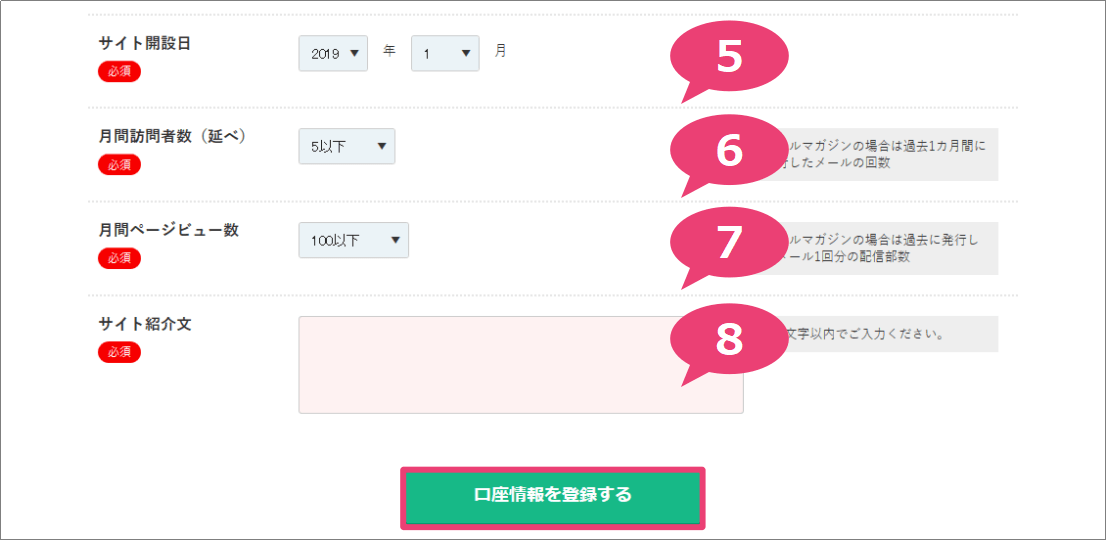
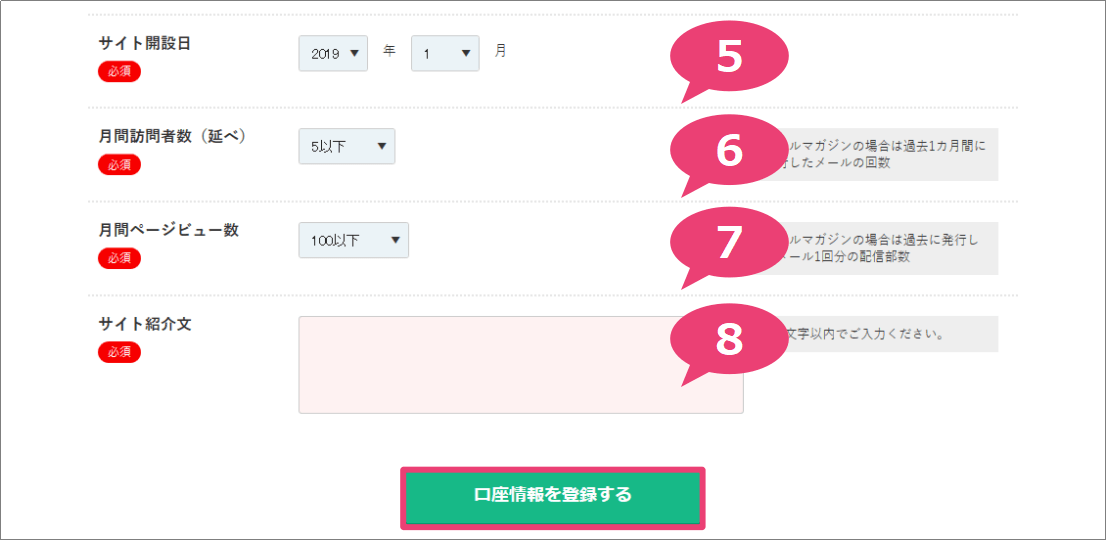
続く❺では、「サイト開設日」を選択します。(サイトを公開した日で良いと思います。)
❻の「月間訪問者数(延べ)」には、月間のサイト訪問者数を、❼の「月間ページビュー数」には、月間のページ閲覧されたページ数を入力します。(Googleアナリティクスなどのツールでアクセス解析されている方はそのデータを元に選択可能かと思います。正確な数値が分からない方はとりあえずはえいやでいいと思います。)
❽の「サイト紹介文」には、あなたのサイトの紹介文を書いてください。(どんなユーザー向けにどんな情報を発信しているサイトなのかが一目で分かるような簡潔な紹介が良いと思います。)
A8.net登録 口座情報入力
そして最後は「口座情報」の入力になります。
この口座にアフィリエイトの成果報酬が振り込まれることになります。
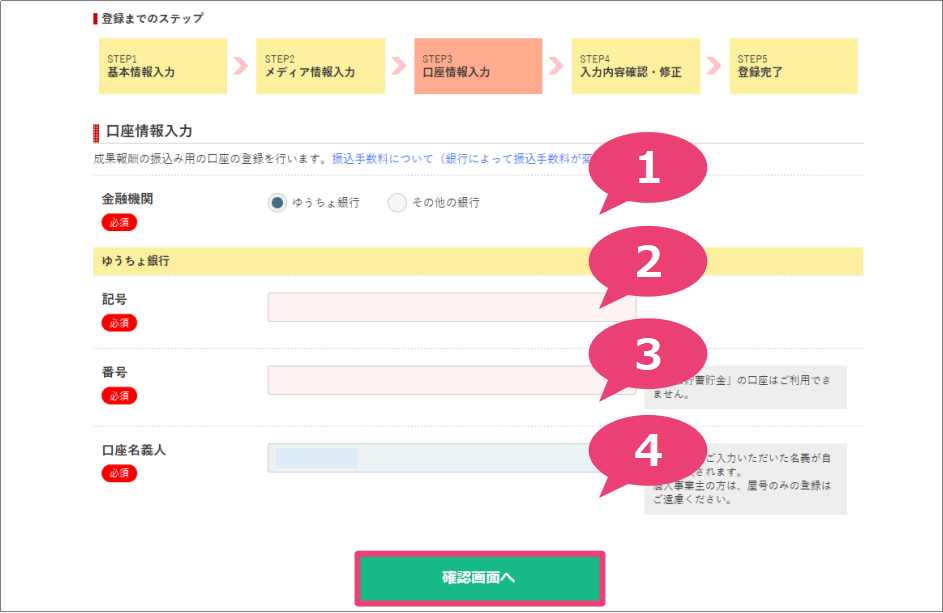
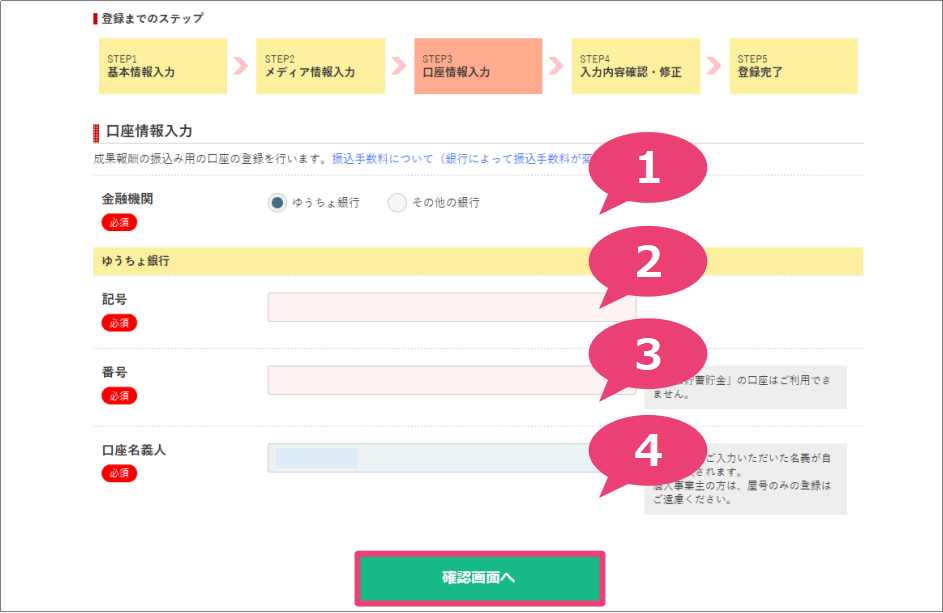
❶の「金融機関」では、ゆうちょ銀行もしくはその他の銀行を選択します。(私はゆうちょ銀行をおすすめします!)
おすすめ!
金融機関はゆうちょ銀行が絶対おすすめです!下の表を見てもらえば分かりますが、アフィリエイトで発生した成果報酬をゆうちょ銀行に振り込む手数料が一律66円であるのに対し、その他の銀行の場合、最大770円(三井住友銀行以外で3万円以上の振り込みの場合)かかってしまうんです。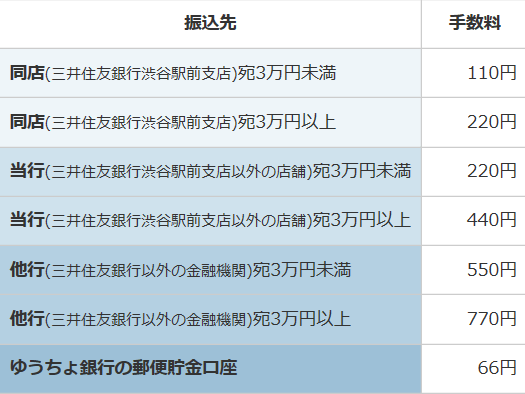
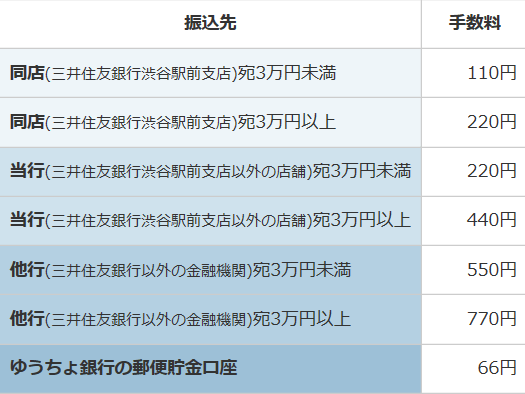
アフィリエイトを始めたばかりは770円稼ぐのはとても大変ですので、賢くいきたいですね!


❷には「記号」を、❸には「番号」を、❹には「口座名義人」を入力し、「確認画面へ」ボタンを押下します。(記号、番号、口座名義人は、お手持ちのゆうちょ銀行通帳の見開き1枚目に記載されていますのでご確認ください。)
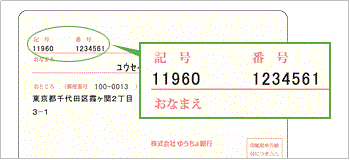
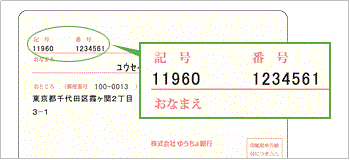
最後、入力内容の確認・修正画面となります。
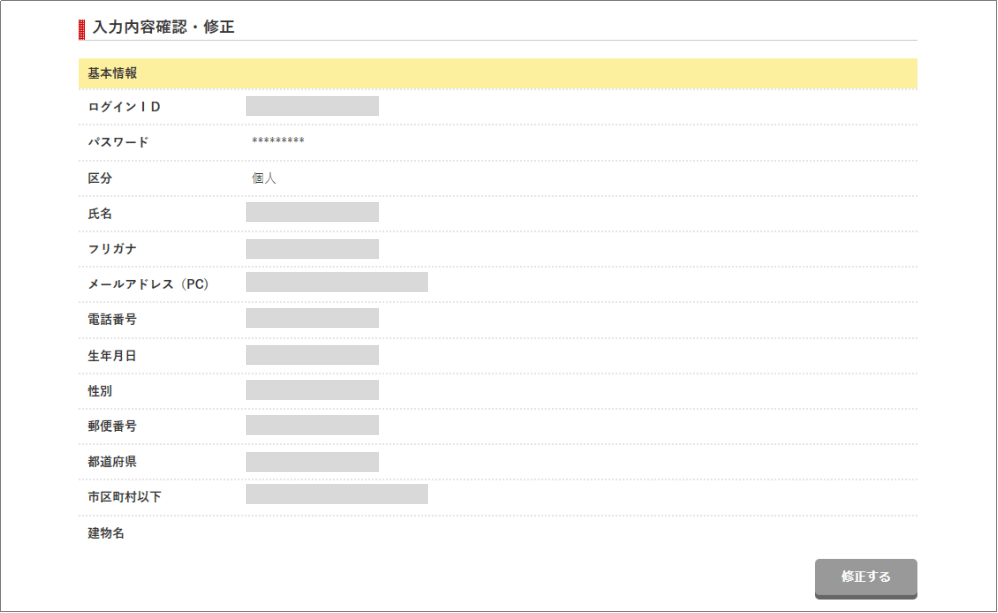
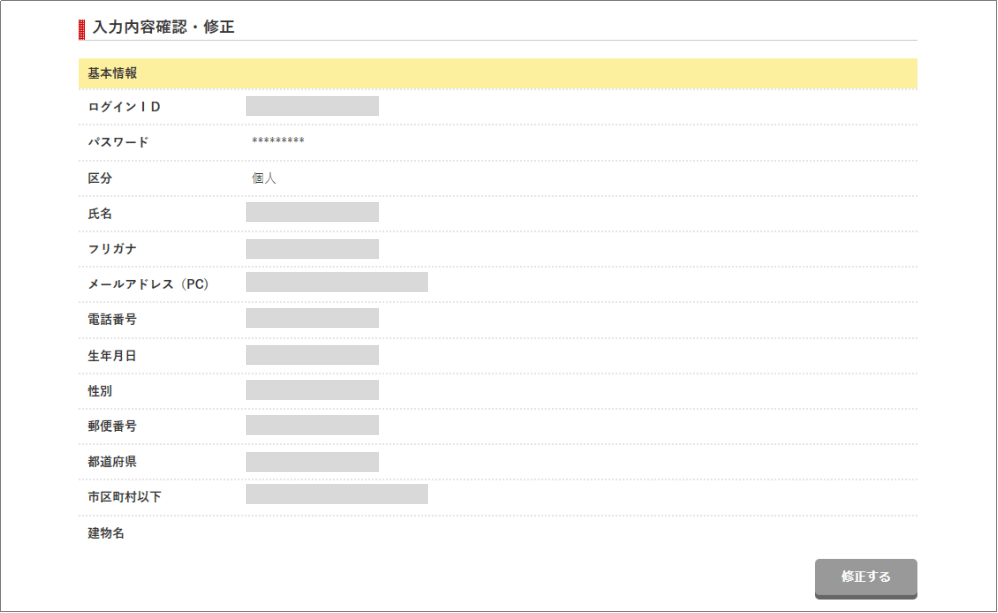
入力した内容に間違いがなければ、「上記の内容で登録する」ボタンを押して完了となります。お疲れさまでした!


以上で今回の記事は終了となります。最後まで読んでいただき、ありがとうございました!
【初心者向け】稼げるアフィリエイトサイトの作り方を一からやさしく解説!
-



【絶対できる】WordPressでのアフィリエイトサイトの作り方を解説!
つづきを見る
最後宣伝になりますが、アフィリエイトで本気で稼ぎたい方には、(本サイトで推奨している)エックスサーバーでアフィリエイトサイトを運用することをオススメします!



